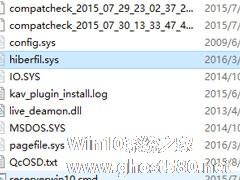-
Win10如何关闭休眠?Win10 hiberfil.sys怎么删除?
- 时间:2024-05-02 08:53:35
大家好,今天Win10系统之家小编给大家分享「Win10如何关闭休眠?Win10 hiberfil.sys怎么删除?」的知识,如果能碰巧解决你现在面临的问题,记得收藏本站或分享给你的好友们哟~,现在开始吧!
最近有Win10用户反映,C盘空间总是不够用,检查了下发现C盘根目录下有个hiberfil.sys文件,有几G之大,用户想要将其删除,但又不知能不能删除,怎么删除,为此非常苦恼。其实,hiberfil.sys文件是个休眠记录文件,只要电脑进行休眠状态,就会产生这个文件。那么,Win10如何关闭休眠呢?下面,我们一起往下看看。
方法/步骤
1、这个文件是个隐藏文件,所以正常情况下在C盘下看来到,需要通过《查看》-《选项》进入;

2、在文件夹选型中选择《查看》,然后在下拉框中,去掉《隐藏受保护的操作系统》前的复选框;

3、这样就能看到C盘的hiberfil.sys文件,这个文件是用来电脑休眠时保存内存中的重要内容的,无法直接删除;

4、知道了原理,那只要关闭掉电脑的休眠就可以了,无非是不绿色一些,平时接着外部电源即可;
5、右键单点任务栏中电源图标,选择电源选型进入,然后选中当前使用的电源方案,更改计划设置;

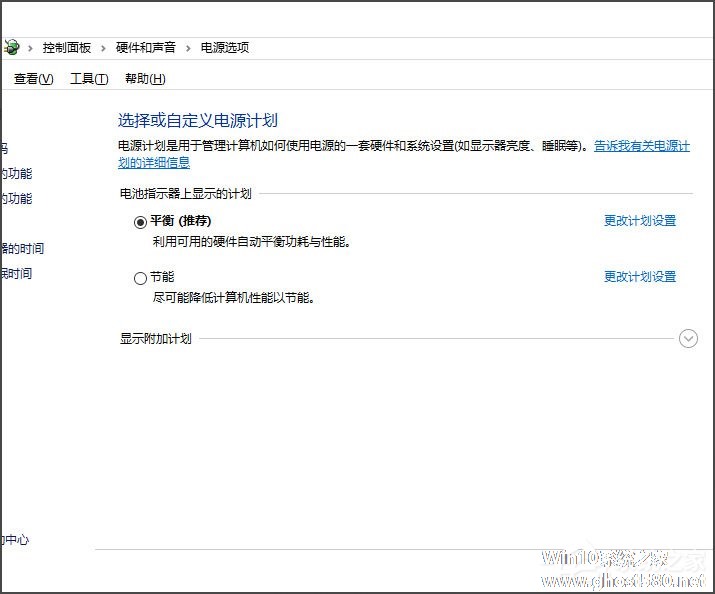
6、在休眠选项中,在接通电源状态下,下拉菜单,选中永不,这样刚才那个文件就消失了。
以上就是Win10关闭休眠的方法,按照以上方法进行操作,关闭休眠后,hiberfil.sys文件也就会消失了。
以上就是关于「Win10如何关闭休眠?Win10 hiberfil.sys怎么删除?」的全部内容,本文讲解到这里啦,希望对大家有所帮助。如果你还想了解更多这方面的信息,记得收藏关注本站~
『Win10系统之家www.ghost580.neT独家♀使♂用!』
相关文章
-
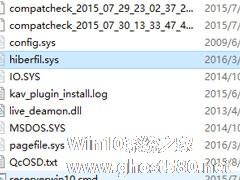
Win10如何关闭休眠?Win10 hiberfil.sys怎么删除?
最近有Win10用户反映,C盘空间总是不够用,检查了下发现C盘根目录下有个hiberfil.sys文件,有几G之大,用户想要将其删除,但又不知能不能删除,怎么删除,为此非常苦恼。其实,hiberfil.sys文件是个休眠记录文件,只要电脑进行休眠状态,就会产生这个文件。那么,Win10如何关闭休眠呢?下面,我们一起往下看看。
方法/步骤
1、这个文件是个隐藏文... -

Win10如何直接删除文件 Windows10电脑怎么设置文件删除后不进入回收站
正常情况下我们删除的文件系统会自动存放的回收站中,这样会占电脑的内存,有的用户想要设置删除文件后不进入回收站,直接永久删除,这需要怎么设置呢?下面小编就带大家一起来看看Win10系统直接删除文件的操作方法。Win1... -

Win10如何删除thumbs.db文件?Win10 thumbs.db怎么彻底删除?
Win10如何删除thumbs.db文件?Win10thumbs.db怎么彻底删除?首先大家要弄清楚thumbs.db文件是什么,然后系统之家小编再来说说应该怎么永久删除这种文件。thumbs.db文件是什么东西?thumbs.db文件不是病毒,它是有存放图片... -

Win10最近使用的项目怎么关闭?Win10最近使用的文件怎么删除记录?
Win10最近使用的项目怎么关闭?有些朋友点击开始菜单发现有个地方会显示最近使用的文件,相信大家都是不愿意暴露自己隐私的,所以会希望把显示最近打开的项目给关闭,下面系统之家小编来给大家讲讲具体的操作方法,希望...